Parandage Xbox One'i tõrge 0x87de2712 – TechCult
Miscellanea / / April 06, 2023
Mängukonsoolid muudavad võrguvideomängude põnevat kogemust. Üks selline konsool on Xbox, mis on kogunud palju populaarsust ja on üks juhtivaid konsoole turul tänu oma isikupärastatud avaekraani kogemusele. Xbox One on Xbox 360 järglane ja täiendatud versioon, kus on rohkem ruumi mängude jaoks ning see pakub muljetavaldavalt suurepäraselt videomängude ajal tervislikku aega. Lisaks kõigile Xboxi headele asjadele kipub see näitama mõningaid vigu, mis on vältimatud. Need vead võivad olla väga tüütud, eriti kui mängija kohtab neid mängu ajal. Üks selline tõrge on 0x87de2712 Xbox One'i tõrge, mis tavaliselt ilmneb mängu käivitamisel. Kui olete keegi, kes on sama probleemiga tegelenud, aitab meie juhend teid selle lahendamisel põhjalikult. Lisateavet selle kohta, mis on Xbox One'i tõrge 0x87de2712, selle põhjused ja kuidas viga 0x87de2712 parandada, käsitleme järgmises lõigus.

Sisukord
- Kuidas parandada Xbox One'i viga 0x87de2712
- Mis põhjustab tõrke 0x87de2712?
- 1. meetod: kontrollige Xboxi serveri olekut
- 2. meetod: taaskäivitage Xbox One konsool
- 3. meetod: logige uuesti sisse
- 4. meetod: võrguühenduse tõrkeotsing
- 5. meetod: muutke võrgurežiimi
- 6. meetod: tühjendage alternatiivne MAC-aadress
- 7. meetod: lülitage Xboxi konsooli sisse
Kuidas parandada Xbox One'i viga 0x87de2712
Mängu käivitamisel konsoolil ilmneb Xbox One'i tõrge 0x87de2712. Peale selle ilmneb see viga tavaliselt digitaalse meedia puhul, samas kui paljud teised kasutajad on teatanud ka füüsilise DVD probleemist.
Mis põhjustab tõrke 0x87de2712?
Nüüd, kui olete teadlik, mis on Xbox One'i tõrge 0x87de2712, on nüüd aeg uurida selle põhjuseid, mis tavaliselt põhjustavad tõrke segamist mängu käivitamisel. Selle veateate kuvamiseks ekraanil on mitu põhjust. Vaatame neid allpool:
- Esimene põhjus, mis enamasti selle probleemi taga peitub, on Xboxi server. Kui serverid ei tööta või Xboxi otsas on tehnilisi probleeme, võib see põhjustada selle, et konsool ei suuda teie tehtud ostu kinnitada ja lõpuks käivitada veakood.
- Järgmine põhjus on püsivara/tarkvaraga seotud probleemid kus ajutised failid on vigased, mille tulemuseks on tõrge.
- Veel üks põhjus, mis on tõrke põhjuseks, on ebajärjekindel alternatiivne MAC-aadress. See probleem takistab konsooli ja Xboxi serverite vahelist suhtlust ning seega veakoodi 0x87de2712.
Vigadega, nagu 0x87de2712, silmitsi seismine lemmikmängu käivitamisel võib olla hirmutav. Olgu see tehniline tõrge või tarkvaraprobleem, käivitavad need nimetatud tõrke, mida saab lahendada spetsiaalselt nimetatud põhjuste sihtimiseks ja lahendamiseks kureeritud parandustega. Niisiis, alustame nende tõrkeotsingu parandustega, mida kirjeldatakse samm-sammult tulevastes meetodites:
1. meetod: kontrollige Xboxi serveri olekut
Nagu põhjustes mainitud, võivad Xbox Live'i serverid olla oluliseks põhjuseks veakood 8015190e või 0x87de2712. Serveriga seotud ajutine probleem võib põhjustada tõrketeate, mis ilmneb kas hooldusperioodi või riistvararikkest põhjustatud ootamatu rikke tõttu. Seetõttu peate külastama Xbox Live'i serveri olekulehte, et kontrollida, kas teie Xboxi teenusega on probleeme. Selle meetodi proovimiseks järgige alltoodud samme.
1. Esiteks külastage Xboxi olek lehel.
2. Nüüd klõpsake nuppu Mängud ja mängud valik.
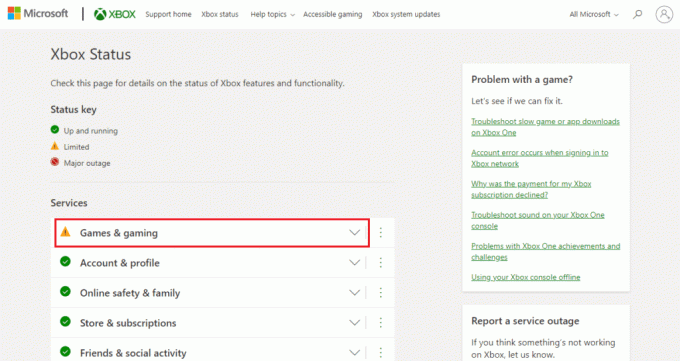
3. Nüüd kontrollige mängud mis on mõnest probleemist mõjutatud või ei tööta.

Kui mäng, mida soovite käivitada, on loendis olemas, oodake, kuni probleem laheneb, ja kontrollige Xboxi oleku lehte mõne aja pärast uuesti.
Loe ka:Parandage Xbox One'i mängukutsed, mis ei tööta
2. meetod: taaskäivitage Xbox One konsool
Paljudel juhtudel on enamik veakoode seotud ajutiste probleemidega, mida on lihtne lahendada lihtsa taaskäivitusega. Sama kehtib ka tõrke 0x87de2712 korral, kui Xbox One konsooli taaskäivitamine värskendab süsteemi ja viib selle tagasi normaalseks ilma tõrgeteta mängu käivitamisel.
1. Vajutage Xboxi nupp avamiseks mõneks sekundiks juhtpuldil Jõukeskus.

2. Nüüd vali Taaskäivitage konsool nagu on näidatud alloleval pildil.

3. Lõpuks valige Taaskäivita võimalus kinnitada ja protsessiga jätkata.
3. meetod: logige uuesti sisse
Seega on Xbox One'i konsooliga seotud kohalike probleemide lahendamiseks palju abi uuesti sisselogimisest ja seda saate teha järgmiselt.
1. Minema Profiil ja süsteem menüü.
2. Under Profiil ja süsteem, valige Logi välja valik.

3. Nüüd, kui olete oma kontolt välja loginud, liikuge lehele Logi sisse! Xboxi konsooli menüüst.
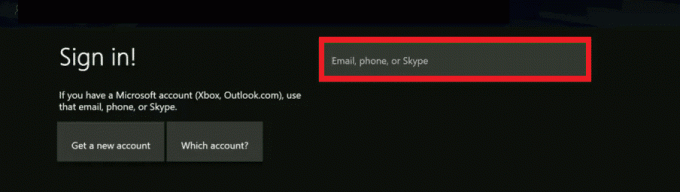
4. Pärast sisselogimist Taaskäivitamäng.
4. meetod: võrguühenduse tõrkeotsing
Peamine põhjus, mis käivitab 0x87de2712 või 0x80a40019 Xbox One'i viga on võrguühenduse probleem. See ühenduvusprobleem on tingitud kas sellest, et konsool ei saa koduvõrguga ühendust luua või halb voogesituse kvaliteet, mis põhjustab juhuslikke väljalülitusi. Sellises olukorras aitab palju võrguühenduse tõrkeotsing. Probleemi testimiseks ja tuvastamiseks järgige alltoodud samme.
1. Vajutage nuppu Xboxi nupp juhendi menüü avamiseks.
2. Nüüd vali Profiil ja süsteem ja avatud Seaded.

3. Under Kindral vahekaart, avage Võrgusätted.
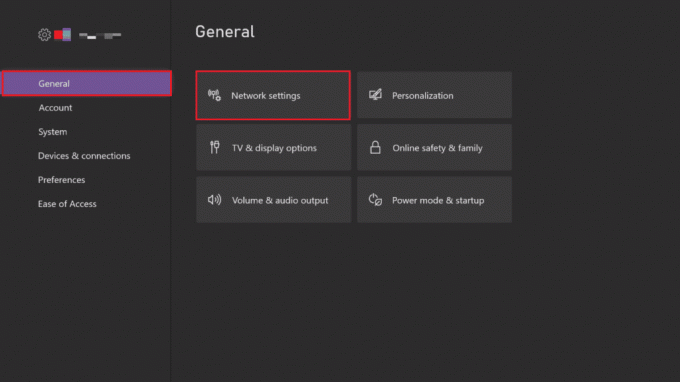
4. Nüüd vali Testige võrguühendust aastal Veaotsing menüü.

Pärast testimise lõpetamist veenduge, et võrk töötab teie Xboxi jaoks hästi, ja kontrollige, kas veakood on nüüd lahendatud.
Loe ka: Parandage Xbox Runtime Error Windows 10-s
5. meetod: muutke võrgurežiimi
Kuigi on palju mänge, mille töötamiseks on vaja Interneti-ühendust, on teatud mänge, mis töötavad võrguühenduseta, ilma et oleks vaja võrku. Kui proovite käivitada võrguühenduseta mängu ja näete veakoodi 0x87de2712, proovige muuta võrgurežiimist võrguühenduseta režiimi, kuna ainult võrguühenduse tõrkeotsing ei aita selles juhtum.
1. Navigeerige Profiil ja süsteem ja avage Xbox Seaded.
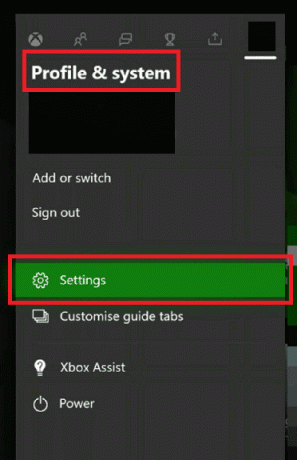
2. Under Kindral, valige Võrgusätted.
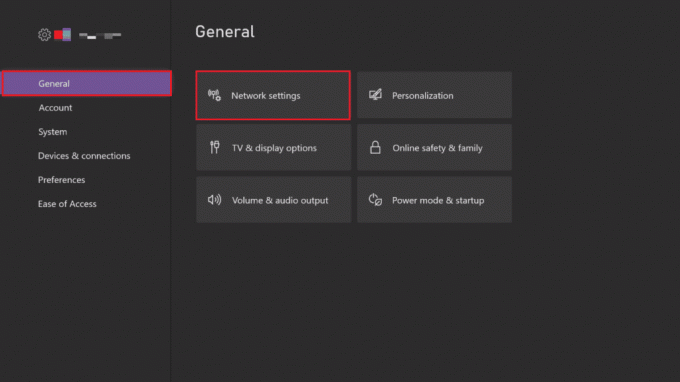
3. Nüüd, Võrk aken, valige Minge võrguühenduseta.

Pärast toimingute sooritamist taaskäivitage konsool tehtud muudatuste rakendamiseks ja kontrollige, kas viga on nüüd parandatud.
Loe ka:Parandage Xboxis suur pakettakad
6. meetod: tühjendage alternatiivne MAC-aadress
Kui tundub, et miski ei tööta teie jaoks ja mõtlete endiselt, kuidas viga 0x87de2712 parandada, proovige oma Xbox One'i konsoolilt alternatiivne MAC-aadress kustutada. Media Access Controli aadressi, tuntud ka kui MAC-aadress, kasutatakse võrgusegmendisiseses suhtluses võrguaadressina. Alternatiivse MAC-aadressi kustutamine tähendab konsooli käsitsi väljalülitamisega seotud oletuste kõrvaldamist. Sel juhul, kui Interneti-teenuse pakkuja pakub vaikimisi dünaamilisi IP-sid, aitab MAC-aadressi kustutamine lahendada kõik need probleemid ja lõpuks vea 0x87de2712. Järgige selleks alltoodud sammudes antud kiirjuhendit.
1. Minge Xboxi Võrgusätted.
2. Aastal Võrk menüü, valige Täpsemad seaded.
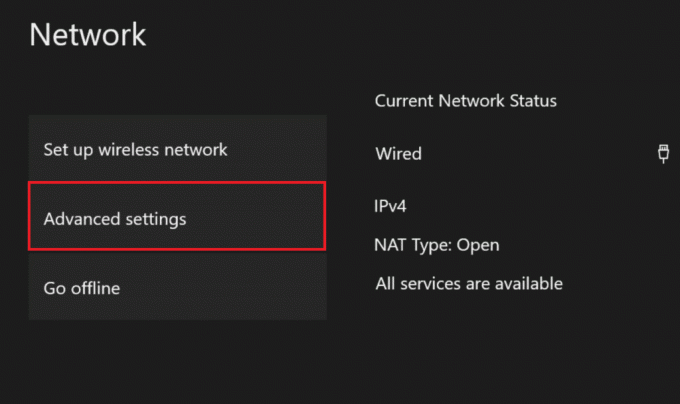
3. Nüüd valige Alternatiivne MAC-aadress valik.
4. Seejärel valige Selge menüüst.
5. Nüüd Taaskäivitateie konsool muudatuste rakendamiseks.
Loe ka:10 võimalust Xbox One'i kontrolleri juhusliku lahtiühendamise parandamiseks
7. meetod: lülitage Xboxi konsooli sisse
Toiteringlus hõlmab enamiku rikutud ajutiste failide kustutamist, mis on tavaliselt Xbox One'i vea 0x87de2712 põhjuseks. Samuti aitab see lahendada palju püsivaraga seotud probleeme ja toitekondensaatorite tühjendamist. Järgige alltoodud samme toitetsükli tegemiseks või mängukonsoolil kõva lähtestamine ja vabaneda 0x87de2712 Xbox One'i veast.
1. Vajutage ja hoidke all nuppu Xboxi nupp konsoolist umbes 10 sekundit.

2. Ühendage lahti kaablid ühendage need konsooliga ja ühendage need mõne aja pärast tagasi.
3. Vajutage nuppu Xboxi nupp uuesti konsoolil ja oodake, kuni see täielikult sisse lülitub, kuvades samal ajal ekraanil rohelise käivitusanimatsiooni.
Märge: Kui taaskäivitamise ajal rohelist alglaadimisanimatsiooni ei kuvata, korrake ülaltoodud samme uuesti, et veenduda, et see lülitub õigesti sisse.
Korduma kippuvad küsimused (KKK)
Q1. Milline on parim viis Xbox One mänguvea parandamiseks?
Ans. Parim viis Xbox One'i mängu vea parandamiseks on lihtsalt konsooli taaskäivitamine. Samuti võite mõne aja pärast proovida mängu uuesti käivitada, juhuks kui Xboxi serverid on maas.
Q2. Miks näitab Xbox pidevalt veakoodi?
Ans. sinu Xbox näitab pidevalt veakoodi 0x87af000d siis võib see olla tingitud a rikutud rakendus . Selle probleemi lahendamiseks võite proovida Xboxi vahemälu tühjendada.
Q3. Mis on veakoodid?
Ans. Veakoodid on konkreetsed numbrid, mis tuvastavad vea süsteemis. Need koodid on abiks probleemile lahenduse leidmisel.
Q4. Kas ma saan Xboxi käsitsi värskendada? Kas ma saan Xboxi käsitsi värskendada?
Ans. Jah, saate oma Xboxi käsitsi värskendada, avades oma Xboxi sätted ja avades seejärel valiku Süsteemi, et jätkata valikuga Värskendus. Selleks peab teil olema juurdepääs arvutile, Internetile ja USB-pordile. Kõik, mida pead tegema, on värskendusfaili pordist alla laadida ja seejärel USB-pordi abil otse Xboxi konsooli installida.
Soovitatav:
- 25 parimat tasuta allalaaditavat e-raamatute kirjutamise tarkvara
- Kuidas saate oma Xbox One'i sisselogimist parandada
- Parandage Xbox One'i veakood 0X87E107DF
- Parandage Xbox Live'i veakood 80072EF3
Xbox One pole mitte ainult üle võtnud teisi mängukonsoole, vaid viinud ka mänguoskused täiesti uuele tasemele. Kuigi Xbox One’i puhul on mõned probleemid vältimatud. Loodame, et meie juhend aitab teil mõnda neist probleemidest lahendada, st. 0x87de2712 Xbox One'i viga kõigi võimalike meetoditega. Täiendavate päringute või soovituste saamiseks võite jätta oma kommentaarid allolevasse jaotisesse.
Elon on TechCulti tehnikakirjanik. Ta on kirjutanud juhendeid umbes 6 aastat ja käsitlenud paljusid teemasid. Talle meeldib käsitleda Windowsi, Androidiga seotud teemasid ning uusimaid nippe ja näpunäiteid.



